Listes de lecture – Sony Xperia XA Ultra F3211 Manuel d'utilisation
Page 92
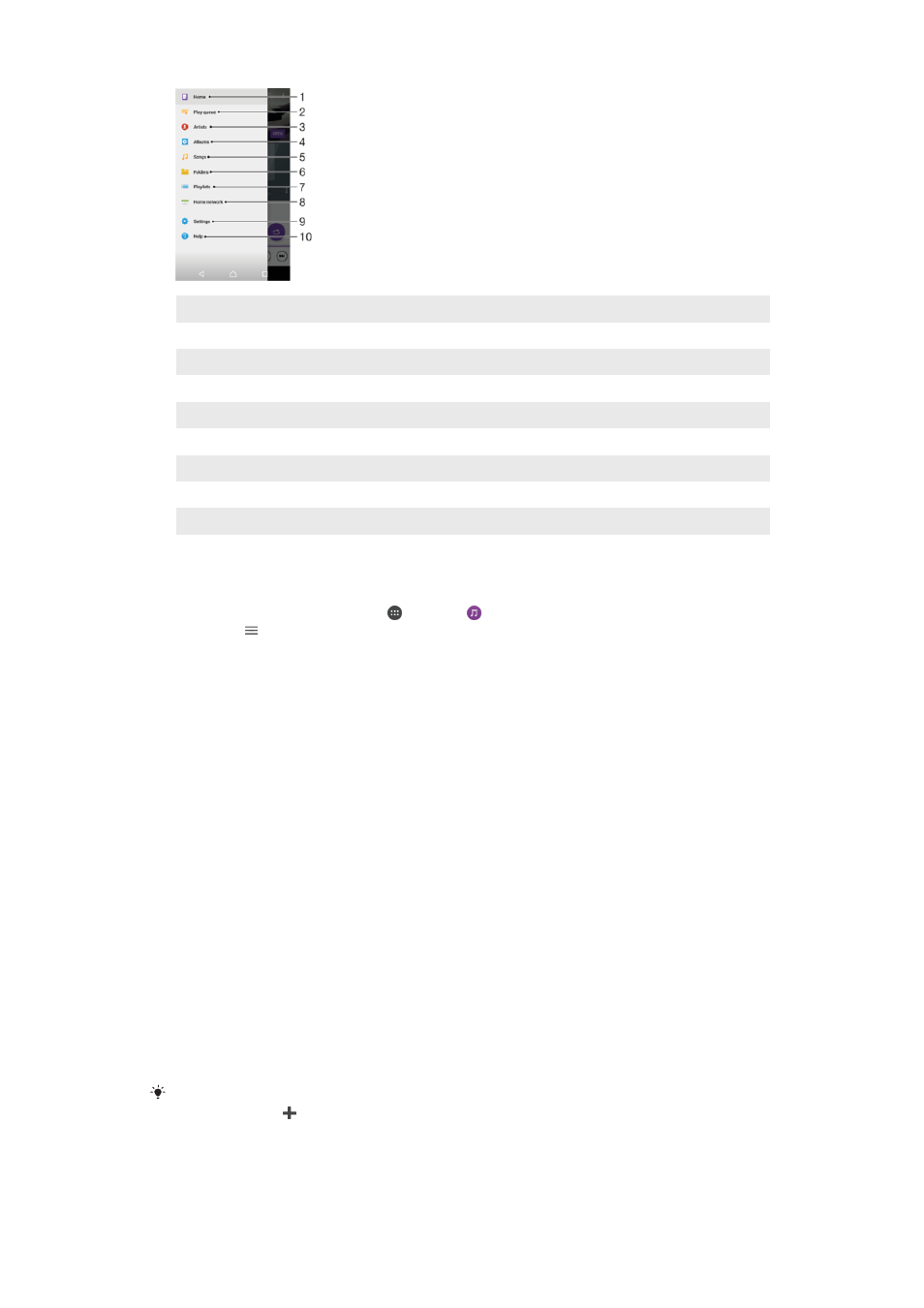
1
Revenir à l'écran d'accueil de Musique
2
Afficher la file d'attente de lecture en cours
3
Parcourir tous les artistes
4
Parcourir tous les albums
5
Parcourir toutes les chansons
6
Parcourir tous les dossiers
7
Parcourir toutes les listes de lecture
8
Écouter un fichier de musique partagé sur un autre appareil
9
Ouvrir le menu des réglages de l'application Musique
10 Ouvrir le menu d'assistance de l'application Musique
Pour ouvrir le menu Musique
1
Dans l'Écran Accueil, tapez sur , puis sur .
2
Tapez sur .
Pour revenir à l'écran d'accueil de l'application Musique
•
Lorsque le menu Musique est ouvert, tapez sur
Accueil.
•
Lorsque le menu Musique est ouvert, tapez sur l'écran à droite du menu.
Pour supprimer un morceau de musique
1
Dans le menu Musique, recherchez le morceau de musique que vous souhaitez
supprimer.
2
Touchez longuement le titre du morceau, puis tapez sur
Supprimer dans la liste
qui s’affiche.
3
Tapez à nouveau sur
Supprimer pour confirmer.
Listes de lecture
Dans l'écran d'accueil de l'application Musique, vous pouvez créer vos propres listes de
lecture à partir de la musique qui est enregistrée sur votre appareil.
Pour créer vos propres listes de lecture
1
Dans l'écran d'accueil de l'application Musique, touchez longuement le nom de
l'album ou du morceau que vous souhaitez ajouter à la liste de lecture.
2
Dans le menu qui s'ouvre, tapez sur
Ajouter à la liste de lecture > Créer une liste
de lecture.
3
Saisissez un nom pour la liste de lecture et tapez sur
OK.
Vous pouvez également ouvrir le menu de l'écran d'accueil Musique, taper sur
Listes de
lecture, puis sur pour créer une nouvelle liste de lecture.
92
Il existe une version Internet de cette publication. © Imprimez-la uniquement pour usage privé.